在webstorm中調試vue項目可以通過以下步驟實現:1.啟動調試服務器,使用“調試”按鈕或shift+f9。2.在代碼中設置斷點,如main.JS。3.使用高級功能如條件斷點和“watch”窗口監控變量。通過這些方法,你可以在webstorm中高效調試vue項目,提升開發效率。
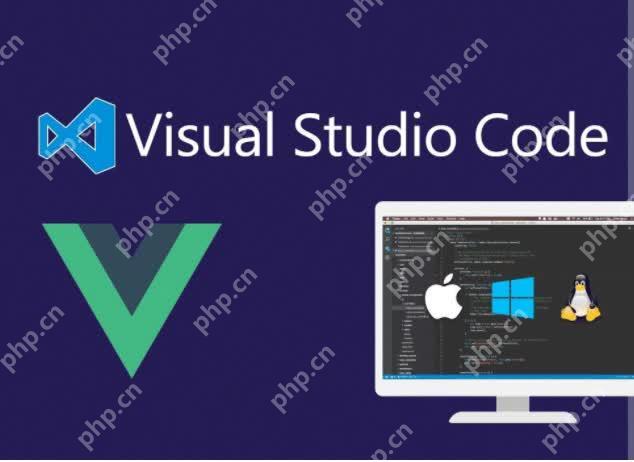
引言
在使用vue開發項目時,調試是一個不可或缺的環節,它能幫助我們快速定位并解決問題。WebStorm作為一款功能強大的ide,提供了豐富的調試功能,可以大大提升我們的開發效率。本文將詳細介紹如何在WebStorm中調試vue項目,讓你在閱讀后能夠熟練掌握這一技能。
基礎知識回顧
調試Vue項目離不開對JavaScript和Vue的基本理解。JavaScript是Web開發的基礎,而Vue則是一個流行的前端框架,提供了響應式的數據綁定和組件化開發的便利。WebStorm是一個集成了JavaScript、typescript、Vue等多種語言和框架的開發工具,提供了全面的調試支持。
在開始調試之前,確保你的Vue項目已經成功創建并能正常運行。如果你使用的是Vue CLI創建的項目,WebStorm已經為你準備好了調試環境。
立即學習“前端免費學習筆記(深入)”;
核心概念或功能解析
調試Vue項目的作用
調試Vue項目可以幫助我們快速找到代碼中的錯誤,理解代碼的執行流程,提高開發效率。通過WebStorm的調試功能,我們可以設置斷點,查看變量值,逐步執行代碼,找出問題所在。
工作原理
WebStorm的調試功能依賴于chrome DevTools協議,通過這個協議,WebStorm可以與瀏覽器進行通信,獲取到JavaScript代碼的執行信息。調試時,WebStorm會啟動一個調試服務器,與你的Vue應用進行連接,從而實現實時的代碼調試。
使用示例
基本調試步驟
要在WebStorm中調試Vue項目,首先需要啟動調試服務器。打開你的Vue項目,點擊工具欄上的“調試”按鈕,或者使用快捷鍵Shift+F9來啟動調試。
// 在main.js中設置一個斷點 import Vue from 'vue' import App from './App.vue' Vue.config.productionTip = false new Vue({ render: h => h(App) }).$mount('#app')
設置斷點后,WebStorm會暫停在斷點處,你可以查看當前的變量值,執行下一行代碼,或者跳過當前函數。
高級調試技巧
除了基本的斷點調試,WebStorm還提供了許多高級調試功能。例如,你可以使用條件斷點,只有在滿足特定條件時才會暫停執行。
// 設置條件斷點 for (let i = 0; i <p>你還可以使用“Watch”窗口來監控變量的值變化,或者使用“console”窗口來執行JavaScript代碼,幫助你更深入地理解代碼的執行過程。</p><h3>常見錯誤與調試技巧</h3><p>在調試Vue項目時,可能會遇到一些常見的問題,例如源碼映射(Source Maps)不正確,或者調試服務器無法啟動。解決這些問題的方法包括檢查你的webpack配置,確保Source Maps已啟用,以及檢查你的網絡設置,確保調試服務器可以正常訪問。</p><h2>性能優化與最佳實踐</h2><p>在調試Vue項目時,合理使用調試工具可以大大提高你的開發效率。以下是一些性能優化和最佳實踐的建議:</p>
- 合理設置斷點:不要在每個地方都設置斷點,只在關鍵的地方設置,這樣可以減少調試時間。
- 使用條件斷點:條件斷點可以幫助你更精確地定位問題,避免不必要的暫停。
- 監控變量變化:使用“Watch”窗口來監控變量的值變化,可以幫助你更快地找到問題所在。
- 代碼優化:在調試過程中,如果發現某些代碼性能不佳,可以考慮進行優化,例如減少不必要的計算,優化數據結構等。
通過以上步驟和技巧,你可以在WebStorm中高效地調試Vue項目,提升你的開發效率。希望本文對你有所幫助,讓你在調試Vue項目時更加得心應手。



















